如何修复 Divi 搜索不起作用(4 个解决方案)
已发表: 2022-07-14想知道如何修复 Divi 搜索不起作用?
这是一项必不可少的任务,因为无法在您的网站上找到所需内容的访问者可能会立即离开。
在本指南中,我们将介绍您网站上的 Divi 搜索可能无法正常工作的最常见原因以及如何解决问题。
随意使用目录来更快地浏览本文:
- 如何创建高级 Divi 搜索
- 如何修复主题不兼容
- 如何修复插件冲突
- 如何更新 Divi 和 WordPress 版本
Divi 搜索不起作用的 4 个常见示例
首先,让我们看看 Divi 搜索可能无法在您的网站上运行的 4 个最常见的原因。
弱WordPress搜索
第一个原因是 WordPress 本身。
尽管它是一个功能强大且方便的内容管理系统,但它的搜索引擎却相当薄弱。
难怪当您进行搜索并没有得到任何结果时,您可能会认为它已损坏。
例如,默认的 WordPress 搜索引擎不会:
- 搜索自定义帖子类型
- 考虑帖子类别、自定义字段和标签
- 与电子商务插件正确集成
- 文档和 PDF 文件的索引内容
- 允许您自定义搜索
- 还有很多…
我们将在本文后面向您展示如何在您的网站上进行更智能的搜索。
或者,您可以跳到解决方案并立即学习如何创建高级 Divi 搜索。
主题不兼容
您的 Divi 搜索可能无法正常工作的另一个原因是 Divi 与您当前的 WordPress 主题不兼容。
默认情况下,并非每个主题都与页面构建器兼容,因此如果是您的情况,Divi 搜索模块可能根本无法工作。
我们将在本文后面向您展示如何确定您的主题是否与 Divi Builder 兼容。
或者,您可以跳到解决方案并立即了解如何修复主题不兼容问题。
插件冲突
如果出现插件冲突,您可能还会遇到 Divi 搜索问题。
WordPress 有很多插件,但并非所有插件都相互兼容。
对于开发人员已停止更新它们的不受欢迎的插件来说尤其如此。
如果您在您的网站上使用其中之一,它不仅会导致 Divi 出现问题,还会导致任何其他插件出现问题。
我们将在本文后面向您展示如何确定插件冲突是否导致您的 Divi 搜索页面出现问题。
或者您可以跳过并立即查看如何修复插件冲突。
Divi 或 WordPress 的过时版本
Divi 搜索不起作用的另一个可能原因是 Divi 或 WordPress 版本过时。
由于安全和兼容性原因,及时更新 WordPress 和您在网站上使用的插件至关重要。
我们将在本文后面向您展示如何检查所有内容是否都是最新的。 或者,您可以跳到解决方案并立即学习如何更新您的 Divi 和 WordPress。
如何修复 Divi 搜索不起作用
在我们了解了 Divi 搜索可能无法在您的网站上运行的最常见原因之后,让我们看看如何处理它们。
如何创建高级 Divi 搜索
改善 WordPress 网站搜索的最简单方法是使用 SearchWP 之类的插件。
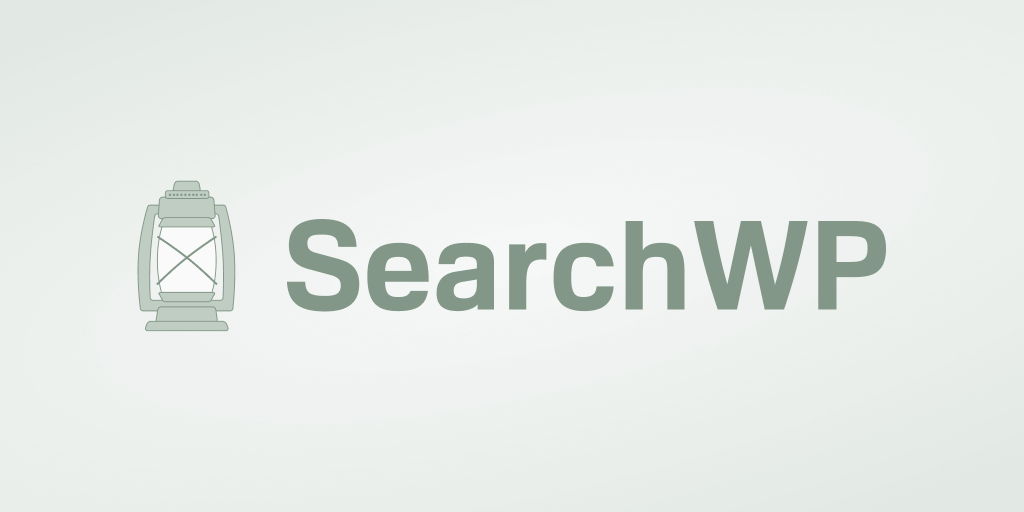
SearchWP 是市场上最好的 WordPress 搜索插件,拥有超过 30,000 次活跃安装。
它可以帮助您自定义网站上的搜索以满足您的需求,而无需编码或深入的 WordPress 知识。
使用 SearchWP,您可以允许访问者按标签和自定义字段搜索帖子、将搜索限制为特定的帖子内容、更改搜索结果的顺序等等。
以下是此插件的一些其他惊人功能:
- 与 Divi 完全兼容。 SearchWP 自动与 Divi 搜索模块集成,让您立即开始改进搜索。
- AJAX 实时搜索。 在您的网站上实时显示搜索结果,以帮助您的访问者更快地找到他们正在寻找的内容。
- 模糊搜索。 帮助您的访问者找到正确的内容,即使他们在搜索查询中输入错误,以增加您获得的网页浏览量。
- WooCommerce 集成。 使产品属性可在您的网站上搜索,从而为您的客户提供一种搜索产品和促进销售的新方式。
话虽如此,让我们开始自定义您网站上的搜索,以使用 SearchWP 使其更智能。
第 1 步:安装并激活 SearchWP 插件
第一步是下载 SearchWP 并将其安装在您的网站上。
要开始,请在此处获取您的 SearchWP 副本。
接下来,登录到您的 SearchWP 仪表板并导航“下载”选项卡。
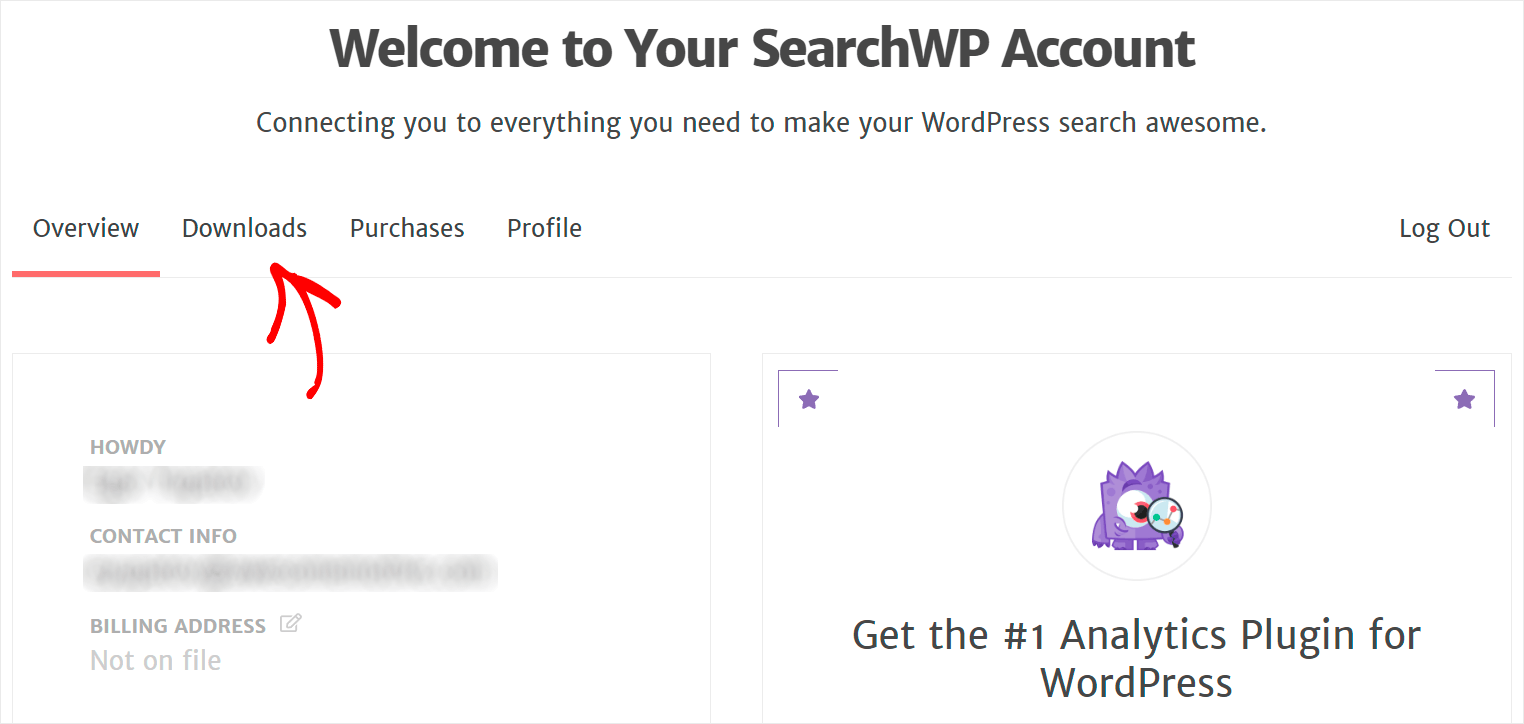
在那里,单击下载 SearchWP按钮并将插件的 ZIP 文件保存到您的计算机。
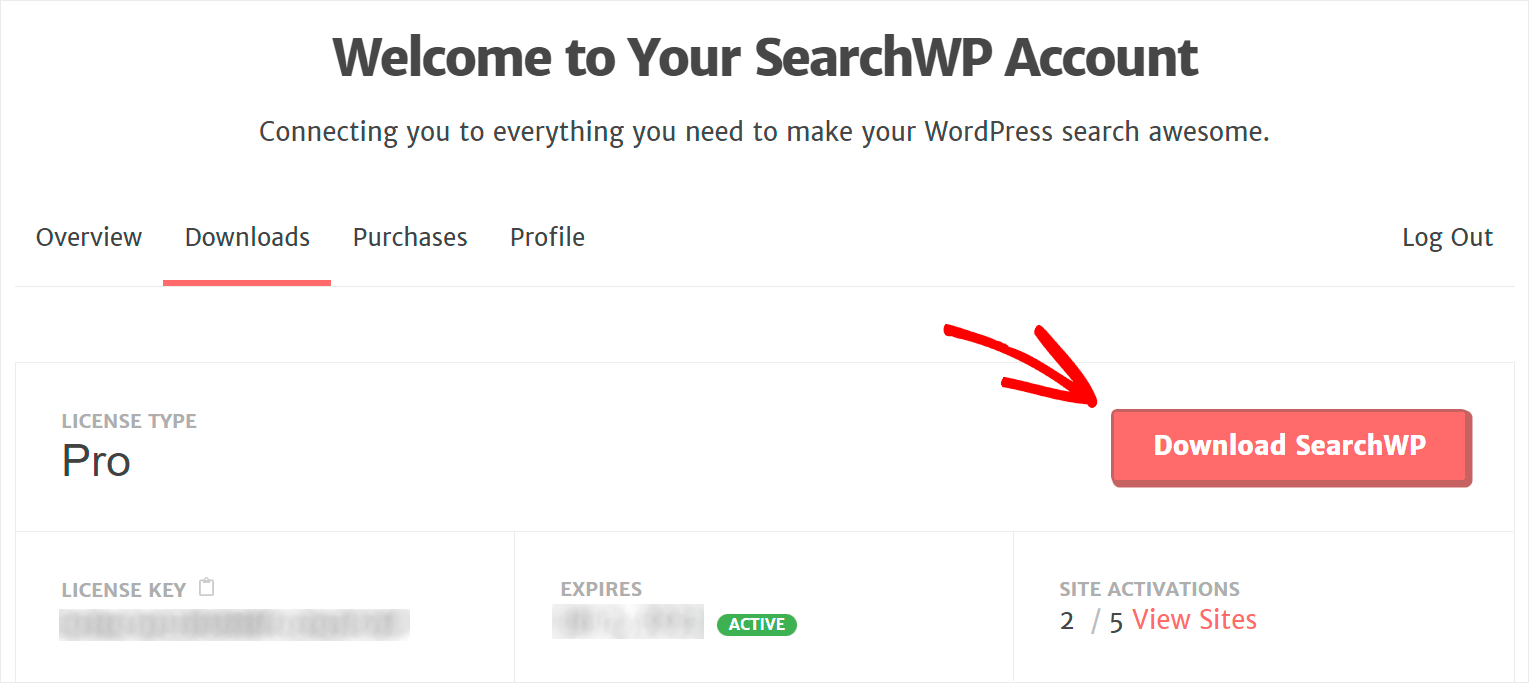
下载后,在左下角复制您的 SearchWP 许可证密钥。
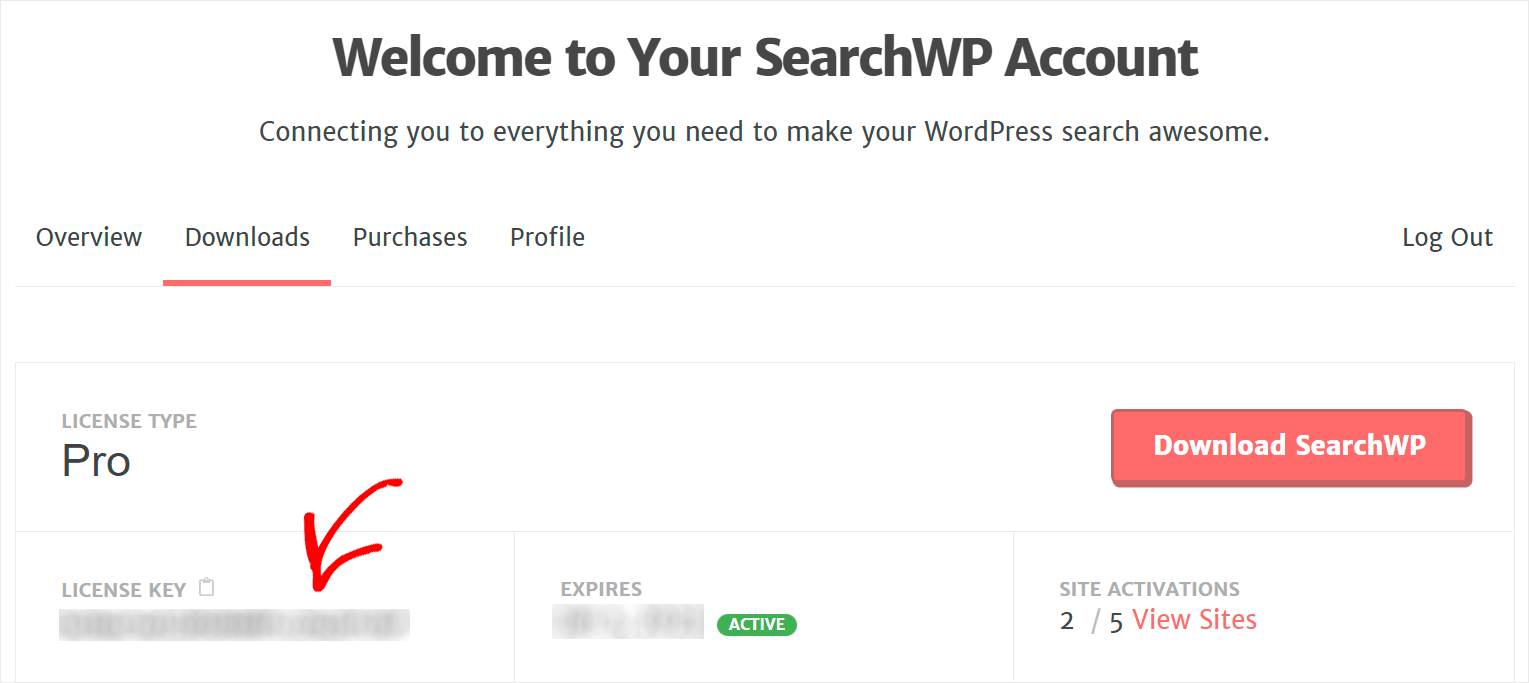
现在您已准备好在您的网站上安装插件。
需要复习一下如何做到这一点? 您可以参考我们关于安装 WordPress 插件的详细指南。
在您的站点上安装 SearchWP 后,您需要使用您的许可证密钥激活它。
要开始使用,请将光标指向 WordPress 仪表板顶部的SearchWP按钮,然后从下拉菜单中选择激活许可证选项。
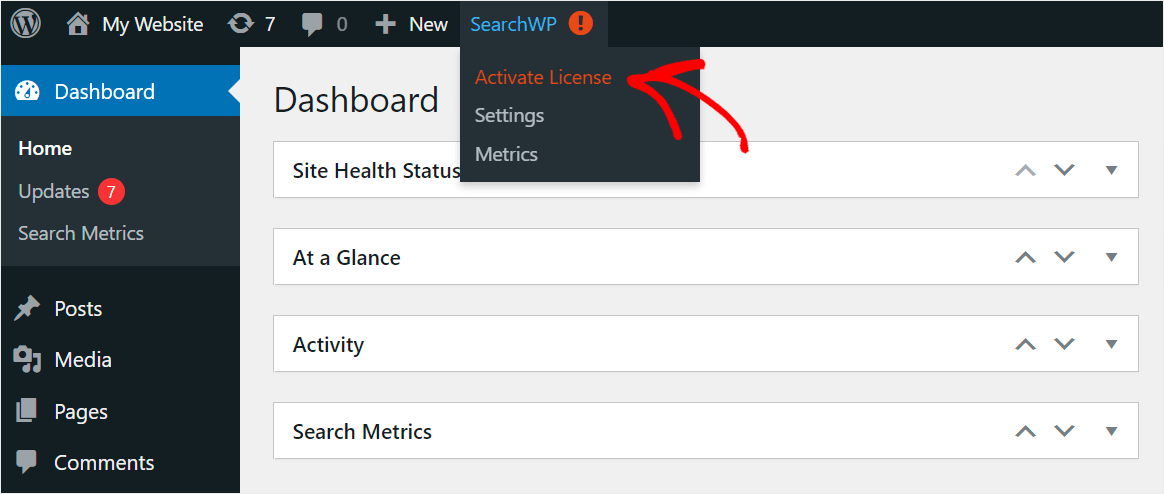
进入激活页面后,将您的许可证密钥粘贴到许可证字段中,然后按激活。
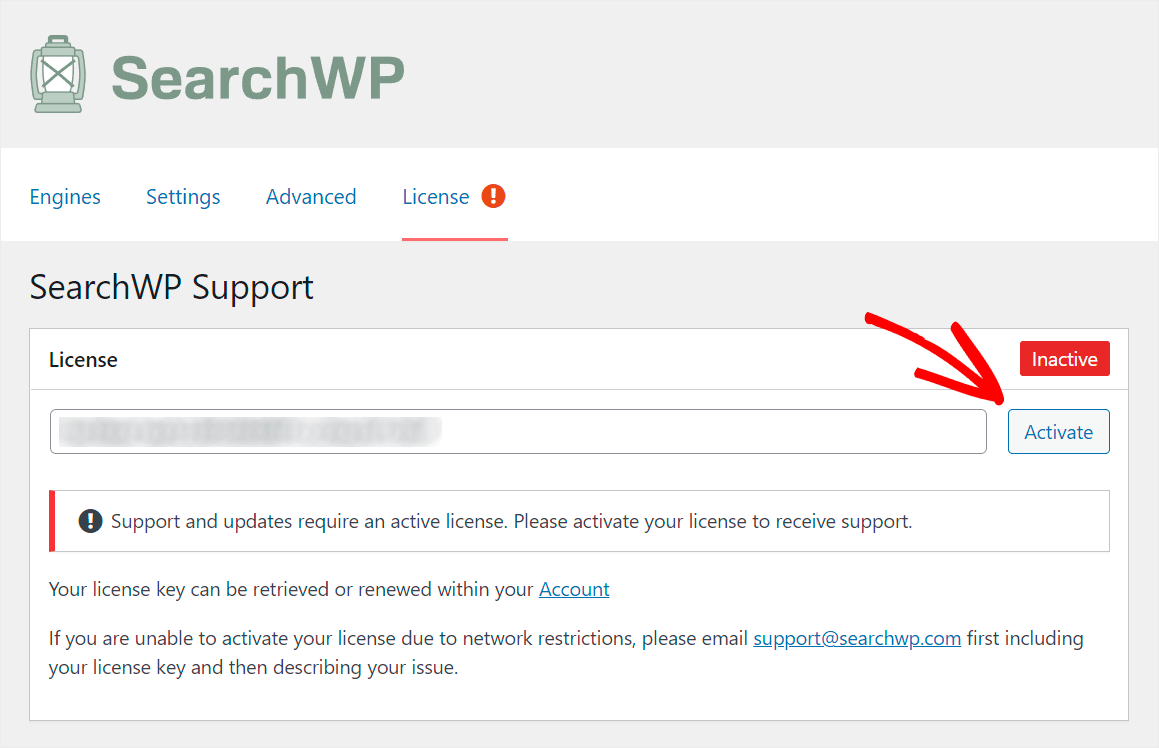
现在您已准备好进入下一步并自定义搜索以使其更智能。
第 2 步:自定义 Divi 搜索以使其更智能
要开始使用,请导航到 SearchWP 设置中的“引擎”选项卡。
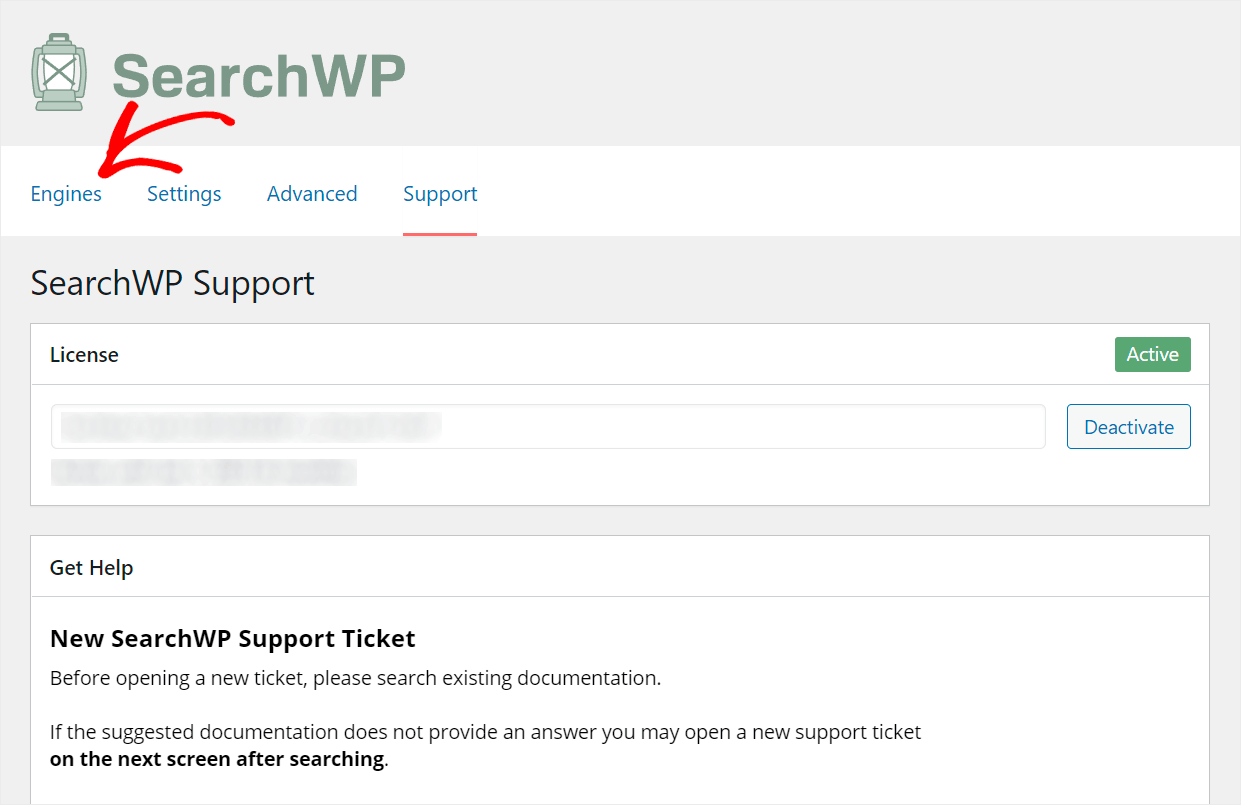
在此选项卡上,您可以找到使用 SearchWP 创建的搜索引擎。
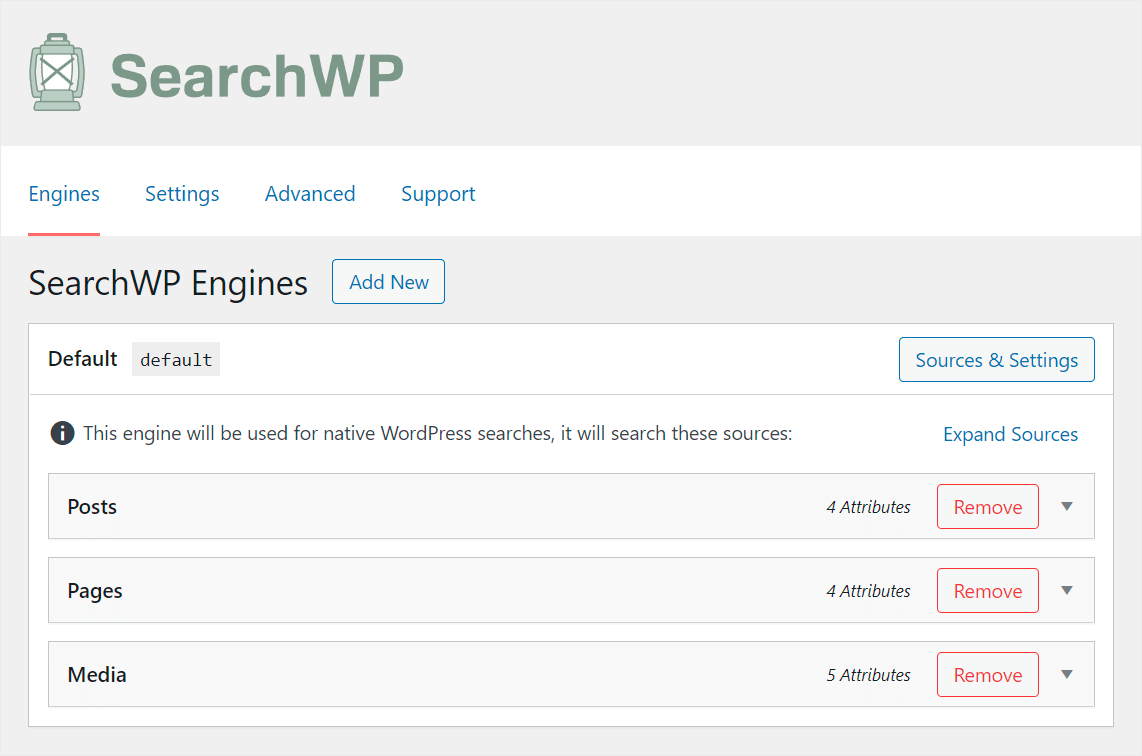
通过设置搜索引擎,您可以控制搜索在您的网站上的工作方式。
例如,您可以管理 WordPress 在何处搜索匹配项、应考虑哪些属性、要排除哪些类别等等。
SearchWP 允许您创建多个搜索引擎并将它们连接到您网站上的各个 Divi 搜索字段。
如您所见,目前只有默认搜索引擎。 它控制您网站上所有现有的搜索表单。
由于我们想让整个站点的搜索变得智能,我们将对其进行配置。
首先,让我们管理 WordPress 将在哪些类型的内容中执行搜索。
管理您的搜索源
要开始使用,请单击默认搜索引擎部分下的来源和设置。

然后,选中您希望 WordPress 考虑的搜索源旁边的框。 默认值为 Posts 、 Pages和Media 。
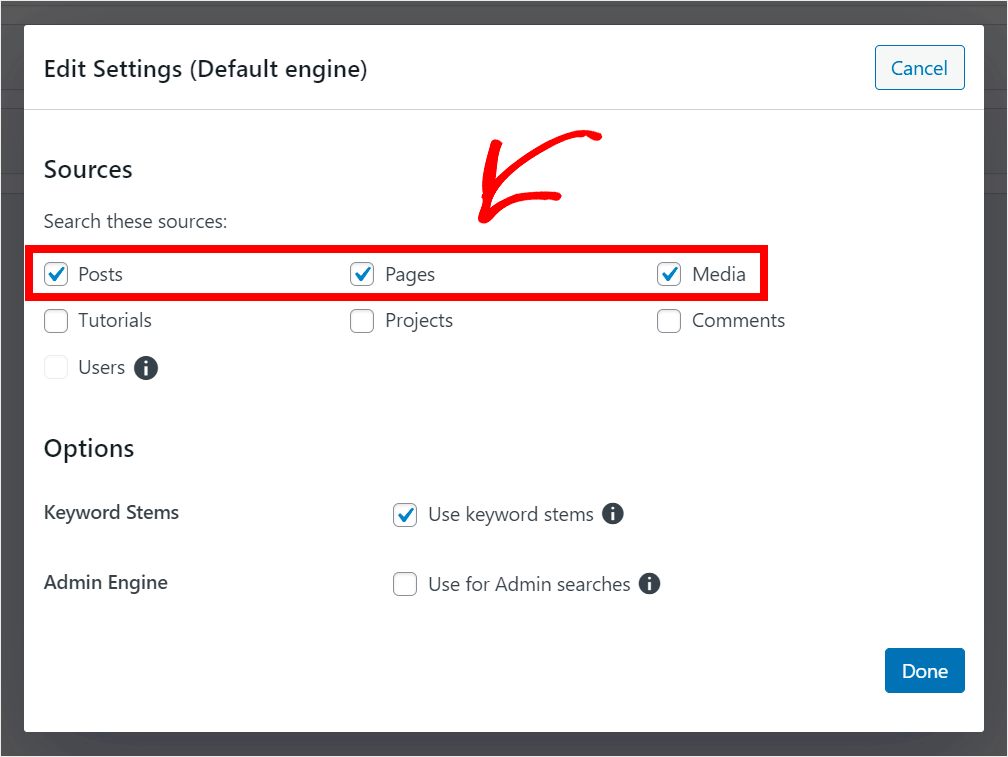
假设我们希望将我们网站上的搜索限制为帖子,因为这是我们发布的主要内容类型。
我们需要取消选中除帖子之外的所有搜索源来执行此操作。
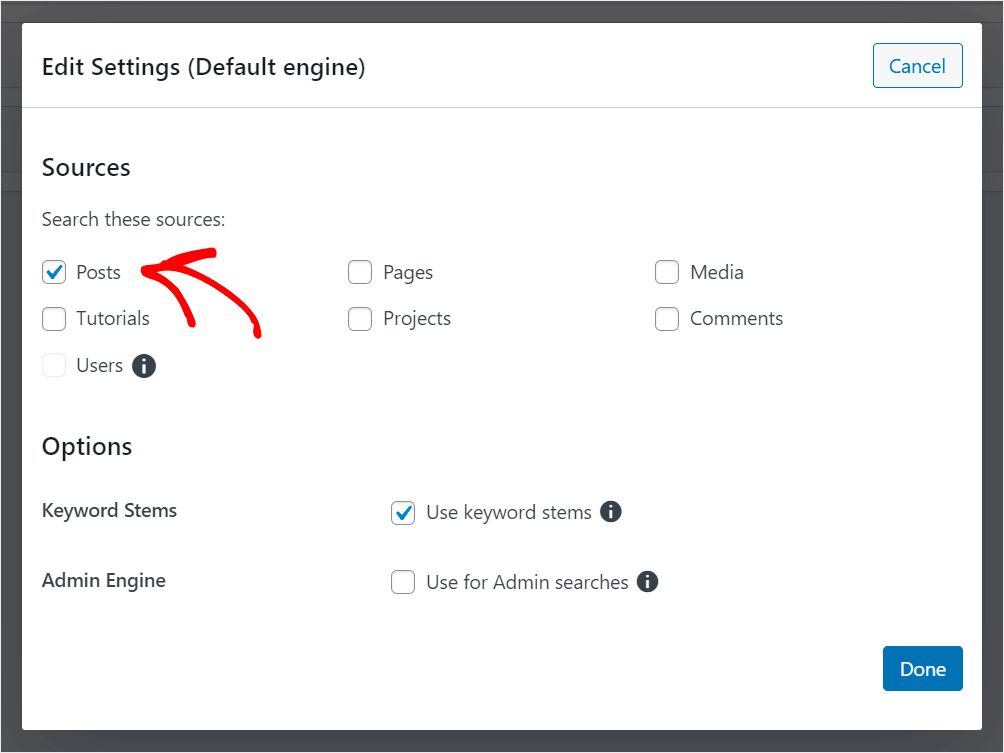
管理完搜索源后,按完成保存更改。

启用按自定义字段、标签和类别搜索
现在,让我们让 WordPress 在执行搜索时考虑发布自定义字段、标签和类别。 它将帮助我们的访问者找到正确的内容。
要开始使用,请单击帖子搜索源以打开其设置。
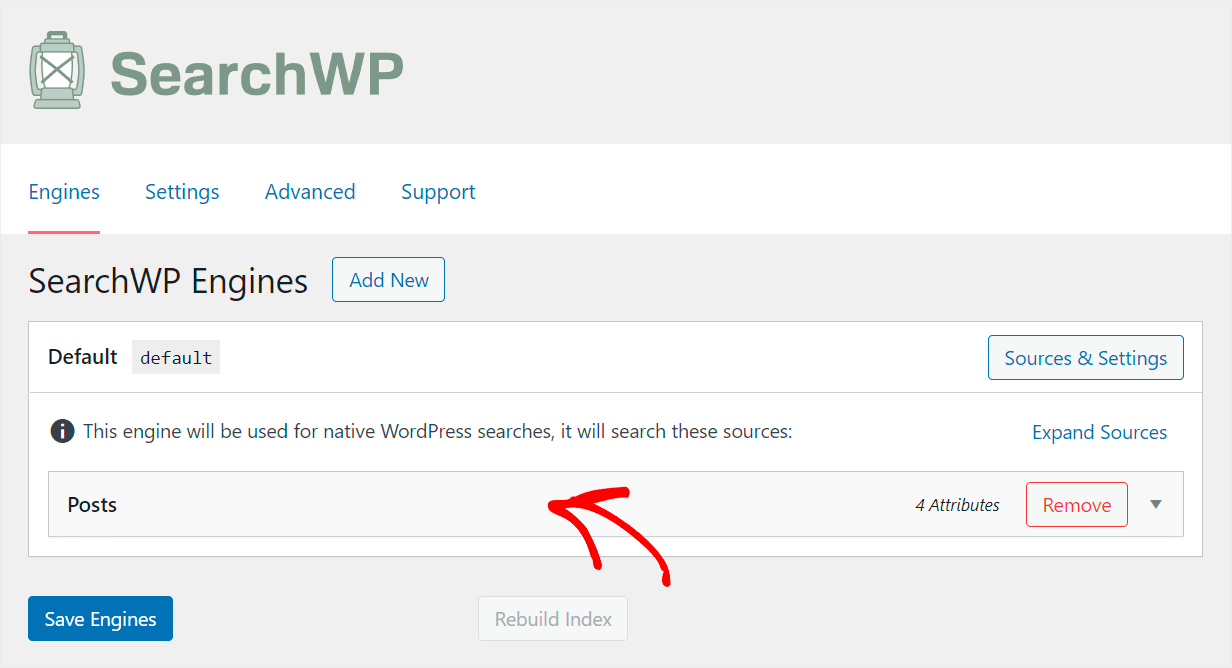
接下来,单击添加/删除属性按钮。
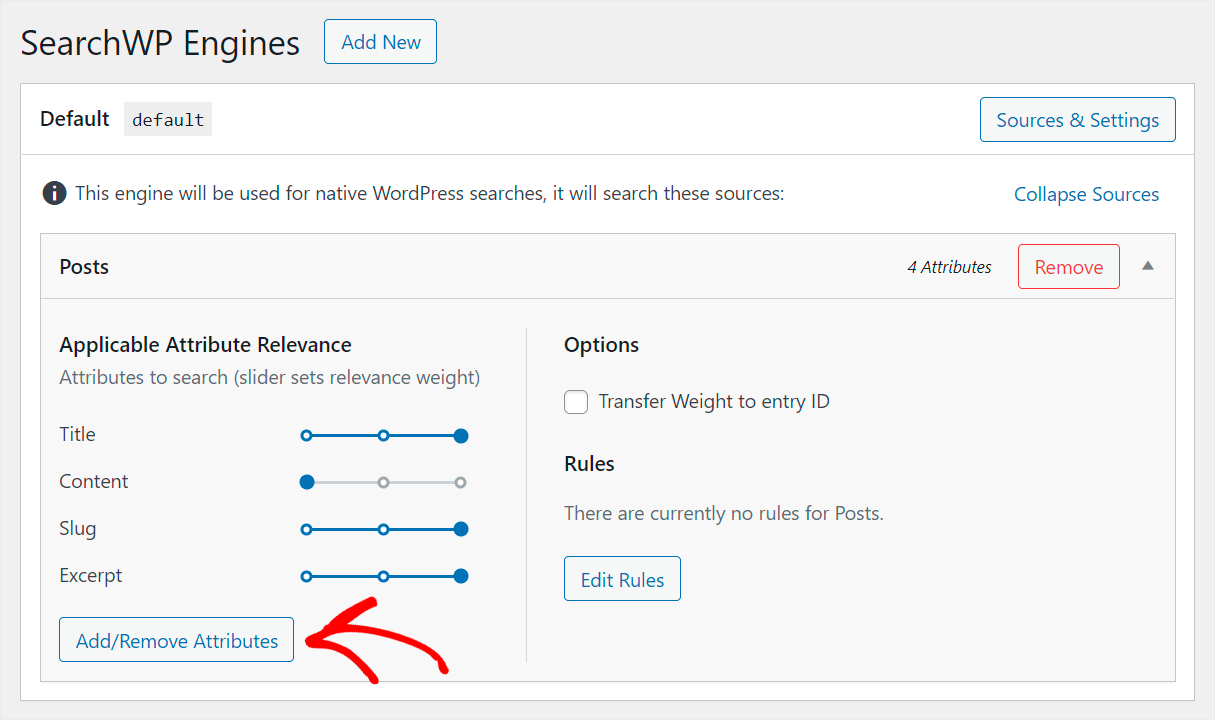
看到Manage Post Attributes窗口后,单击Custom Fields字段并选择Any Meta Key选项。

任何 Meta Key都是内置的 SearchWP 快捷方式。 通过添加它,您可以自动使您网站上的每个自定义字段都可搜索。
完成后,还单击分类法字段并选择类别和标签分类法。

使这些分类法可搜索允许您的访问者按标签和类别搜索帖子。
完成属性管理后,单击完成。
保存您的 Divi 搜索引擎
如果您对自定义 Divi 搜索引擎的方式感到满意,请单击保存引擎以保存您所做的所有更改。

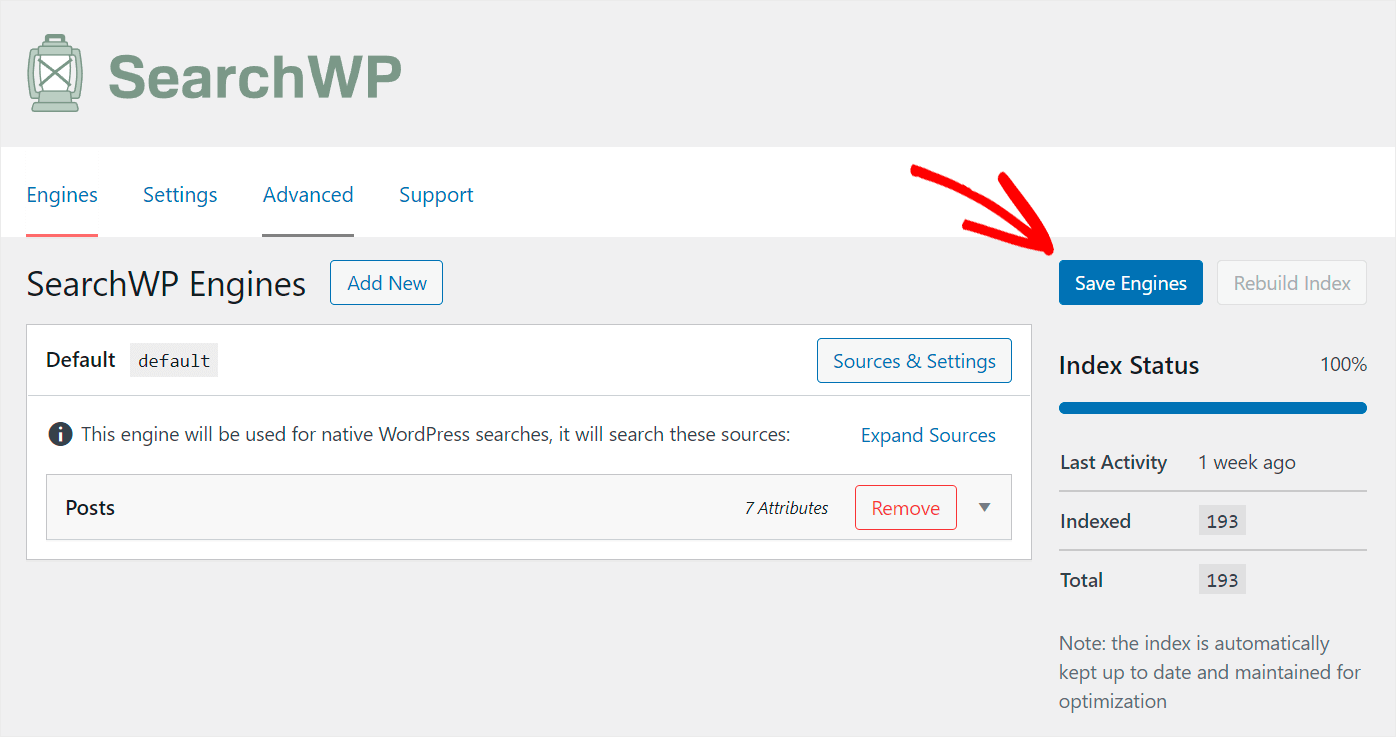
之后,单击重建索引按钮,让 WordPress 了解执行搜索的新规则。

而已。 您的 Divi 搜索现在更加智能,您总能找到您要查找的内容。
让我们通过创建一个新的单独的 Divi 搜索页面并测试我们的新搜索引擎来确保这一点。
第 3 步:创建 Divi 搜索页面
要开始,请导航到 WordPress 仪表板中的页面»添加新内容。

接下来,单击使用 Divi Builder按钮。
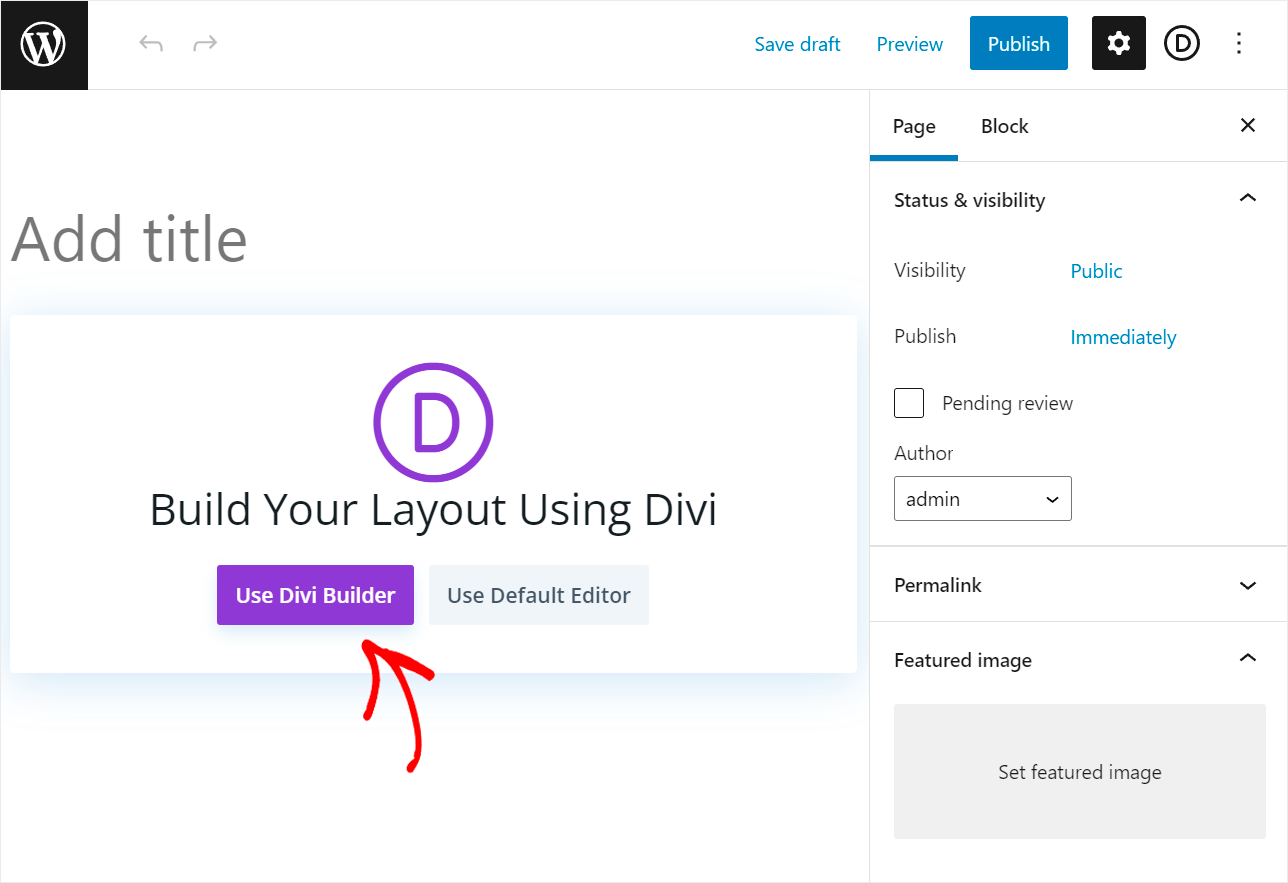
在接下来的屏幕上,选择Build From Scratch选项。
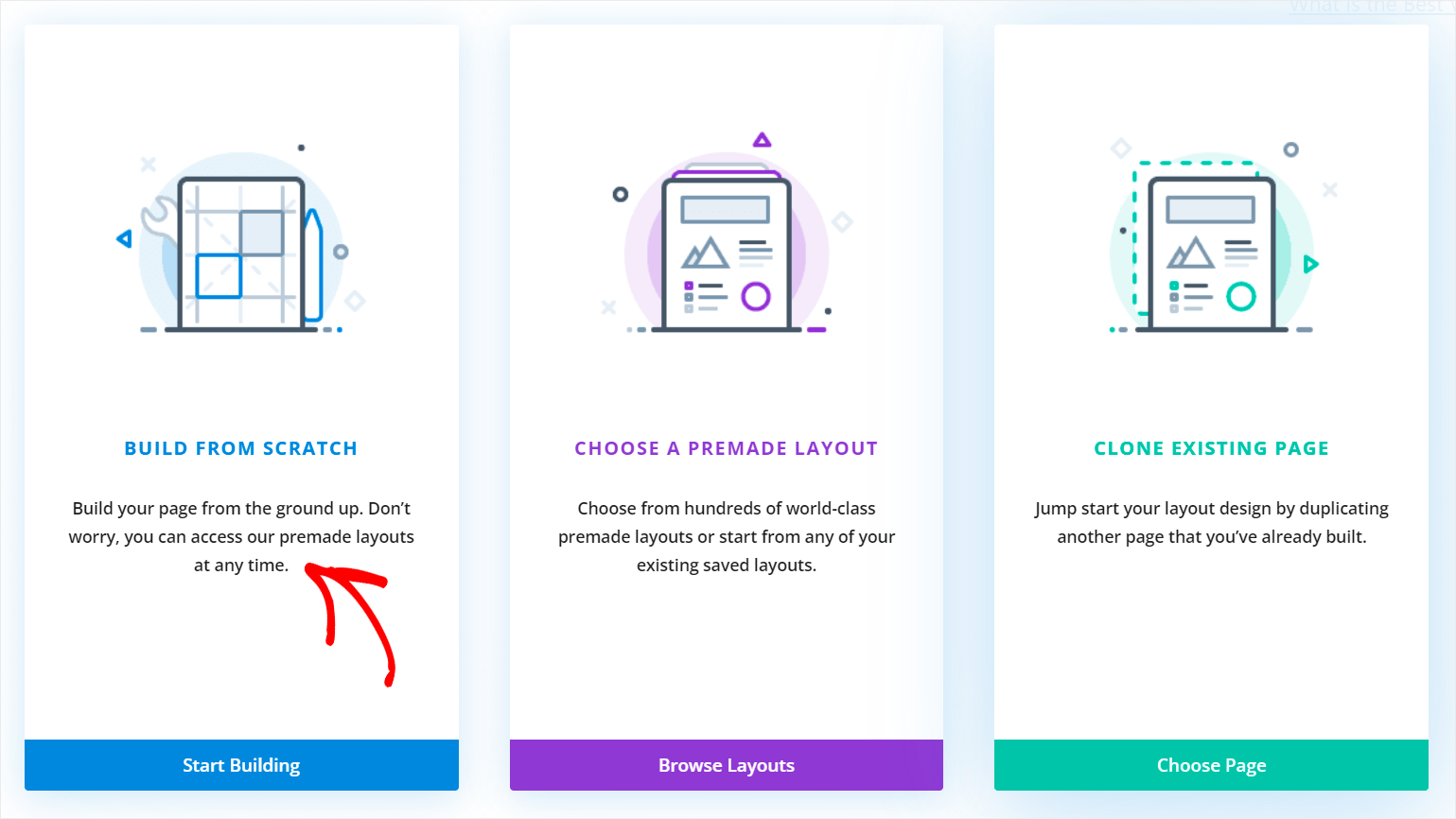
然后,选择最适合您的行布局。 例如,我们将选择第一个。
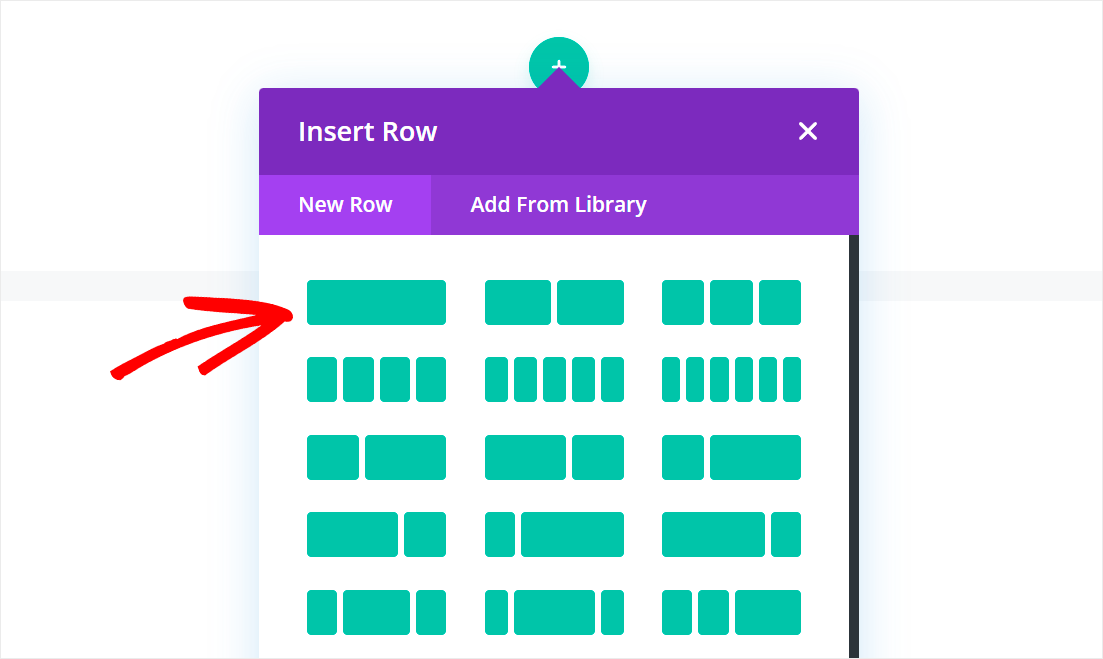
完成后,搜索搜索模块并单击它以将其添加到页面。
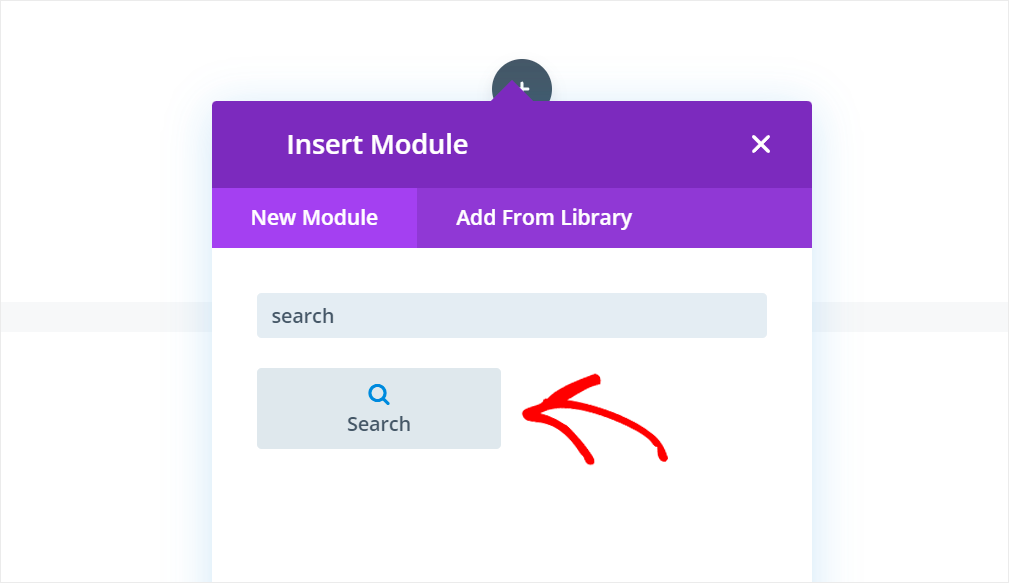
然后单击绿色复选标记图标以保存更改。
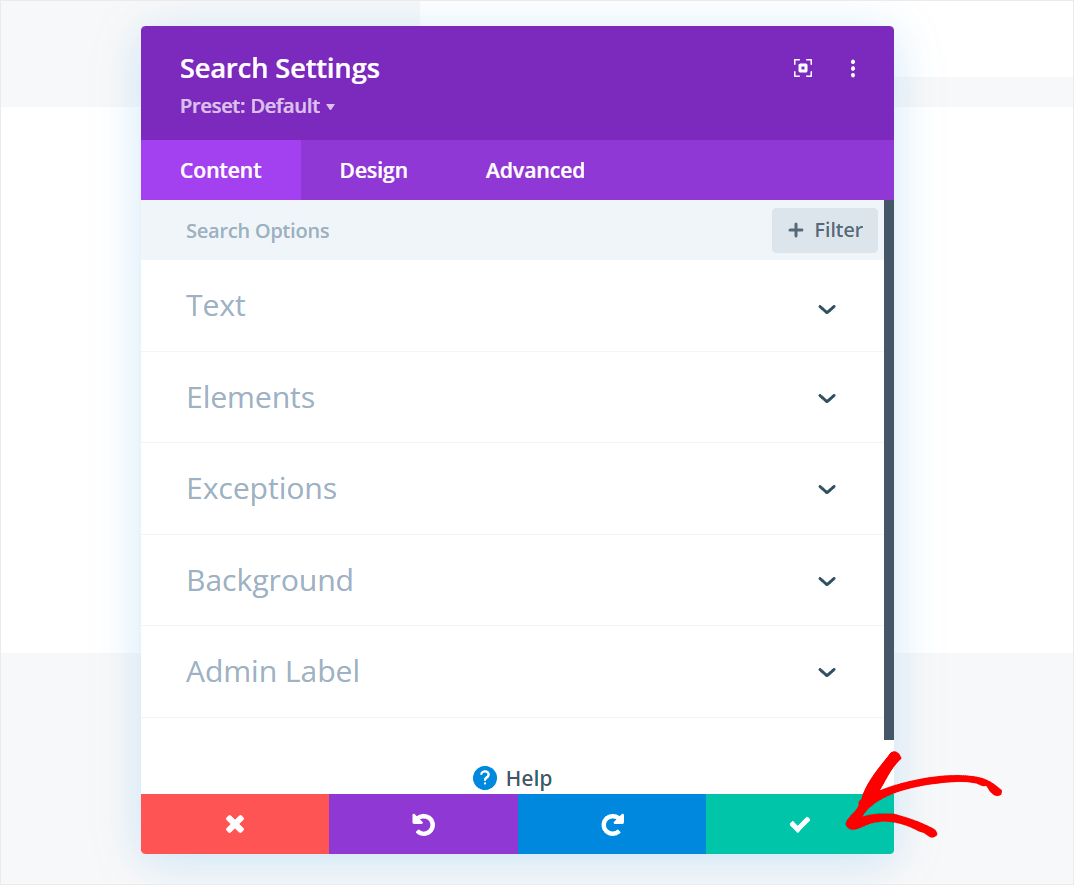
如果您对搜索页面的外观感到满意,请单击页面底部的三点图标。
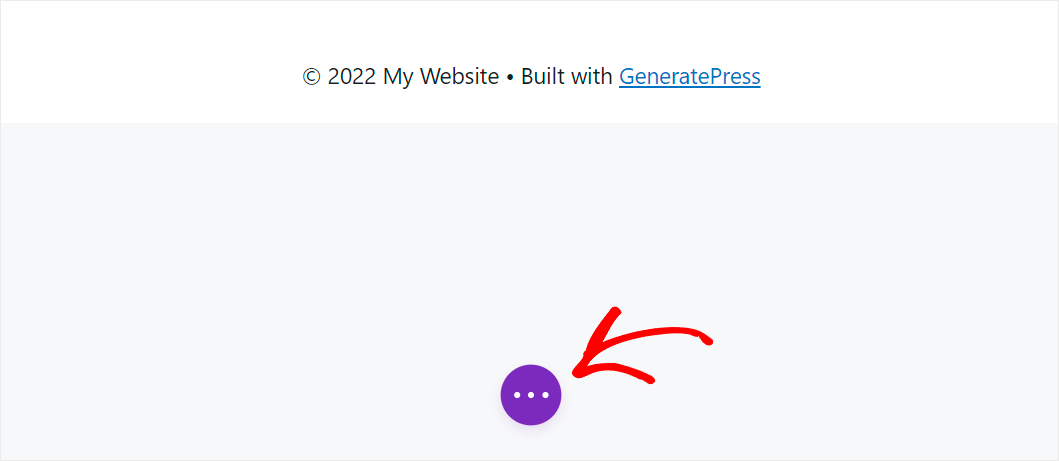
然后,单击发布以发布您的页面。
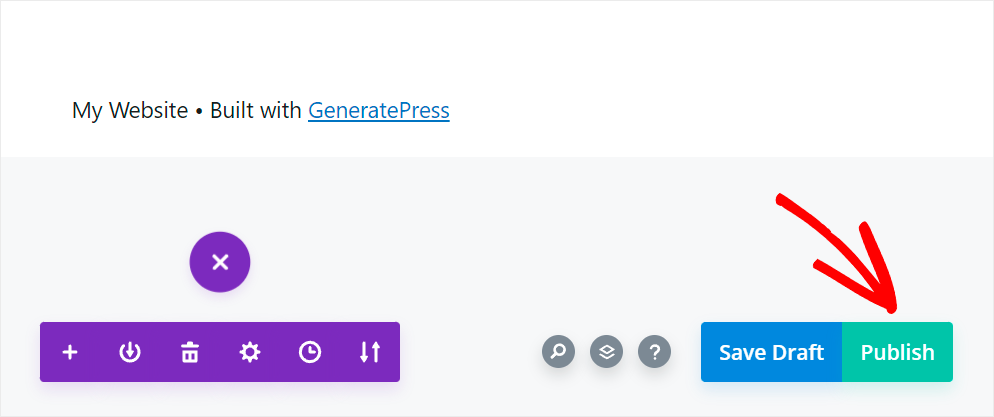
第 4 步:在 Divi 中测试您的新高级搜索
下一步是测试您的新搜索引擎。 为此,请打开您发布的 Divi 搜索页面并搜索一些搜索词。
例如,我们网站上有几篇带有“教程”自定义字段的帖子。 让我们尝试仅通过此字段找到它们以尝试我们的新搜索。
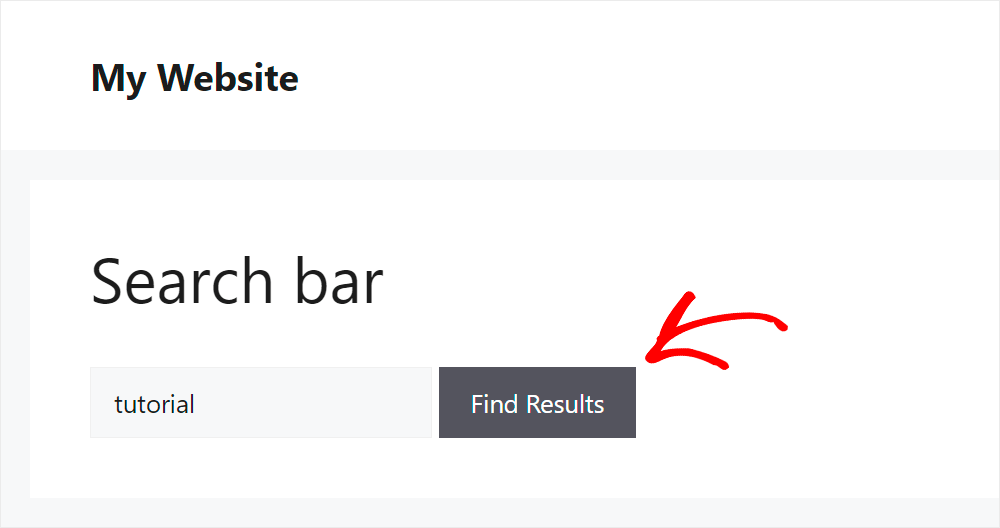
如您所见,我们找到了我们的帖子,即使它们的标题、摘录或内容中不包含“教程”一词。
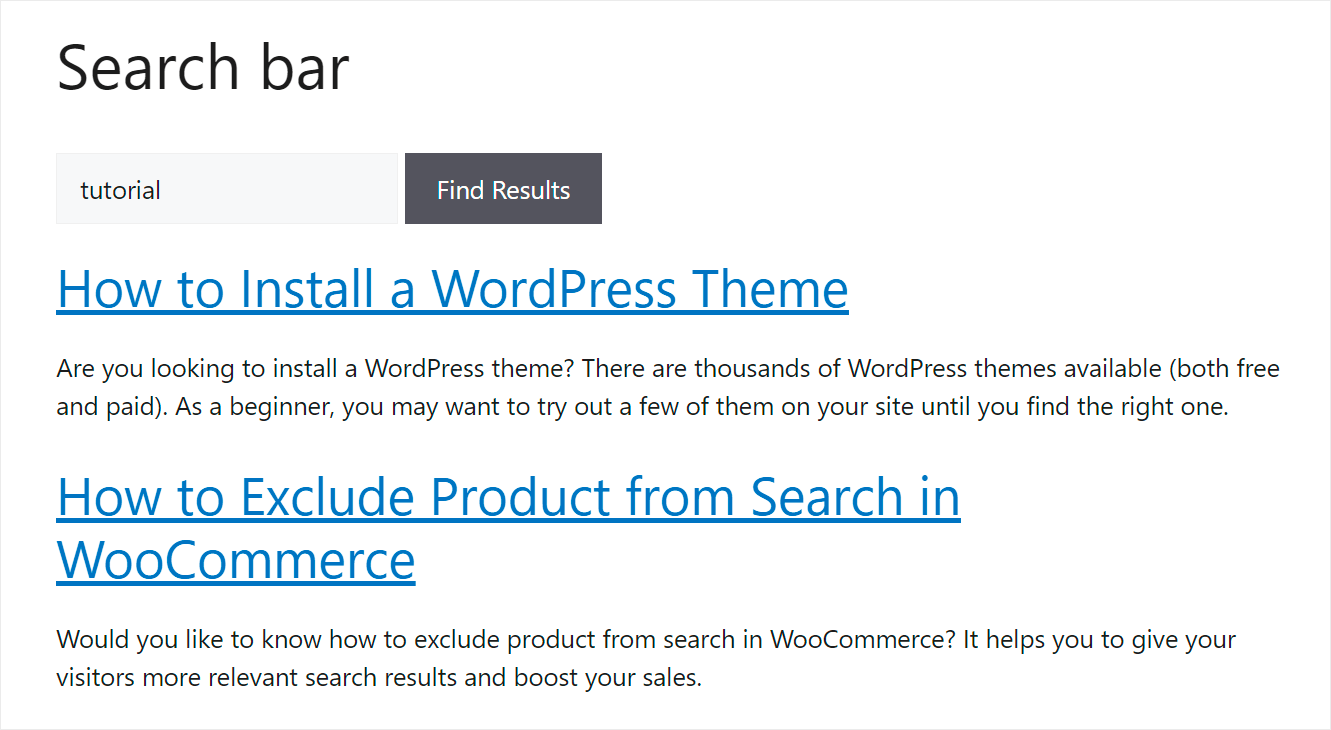
这意味着我们的 Divi 搜索变得更加智能,因为现在它在执行搜索时会考虑发布自定义字段。
这将使访问者更容易找到他们想要的内容,并减少丢失搜索结果的情况。
在我们了解了如何自定义 Divi 搜索之后,让我们看看其他解决方案。
如何修复主题不兼容
第一步是找出您的主题的不兼容是否真的导致您的 Divi 搜索问题。
最快和最简单的方法是切换到默认的 WordPress 主题之一。
首先,导航到 WordPress 仪表板中的外观 » 主题。

然后,找到默认主题之一,例如 – Twenty Twenty-2 ,然后单击其部分下的激活。
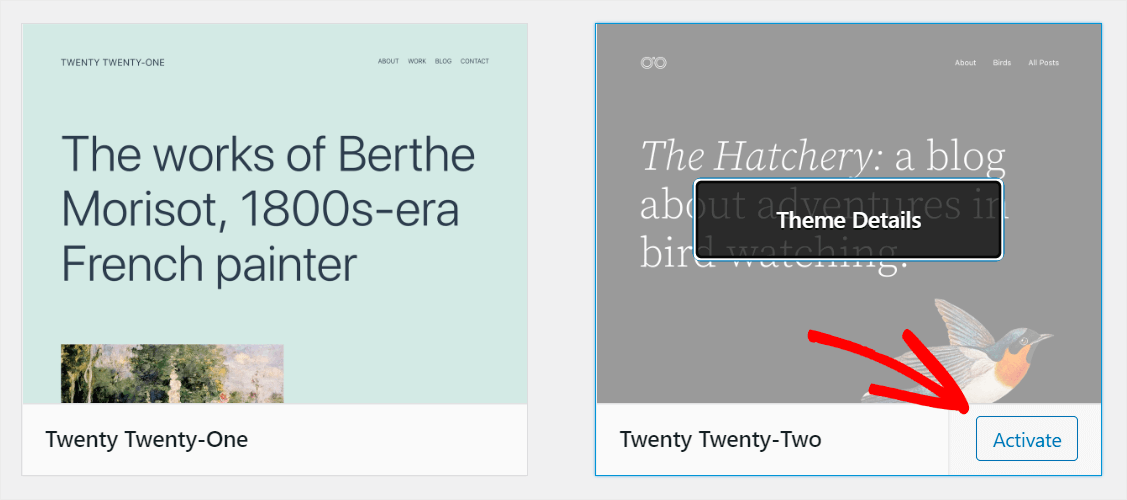
切换到默认 WordPress 主题后,查看搜索的工作原理。
如果它现在工作正常,那么问题在于您的主题与 Divi 不兼容。
在这种情况下,最好的解决方案是使用与 Divi 完全兼容的主题。 它不仅有助于避免搜索错误,还有助于避免网站其他元素的错误。
但是,如果即使在您更改了主题之后搜索仍然无法正常工作,那么问题的根源就在其他地方。
例如,它也可能由于插件冲突而发生。
如何修复插件冲突
要检查插件冲突是否会导致 Divi 搜索出现问题,您需要停用除 Divi Builder 之外的所有插件。
要开始使用,请导航到 WordPress 仪表板中的插件选项卡。

在那里,勾选最左边的复选框以一次选择您网站上安装的所有插件。
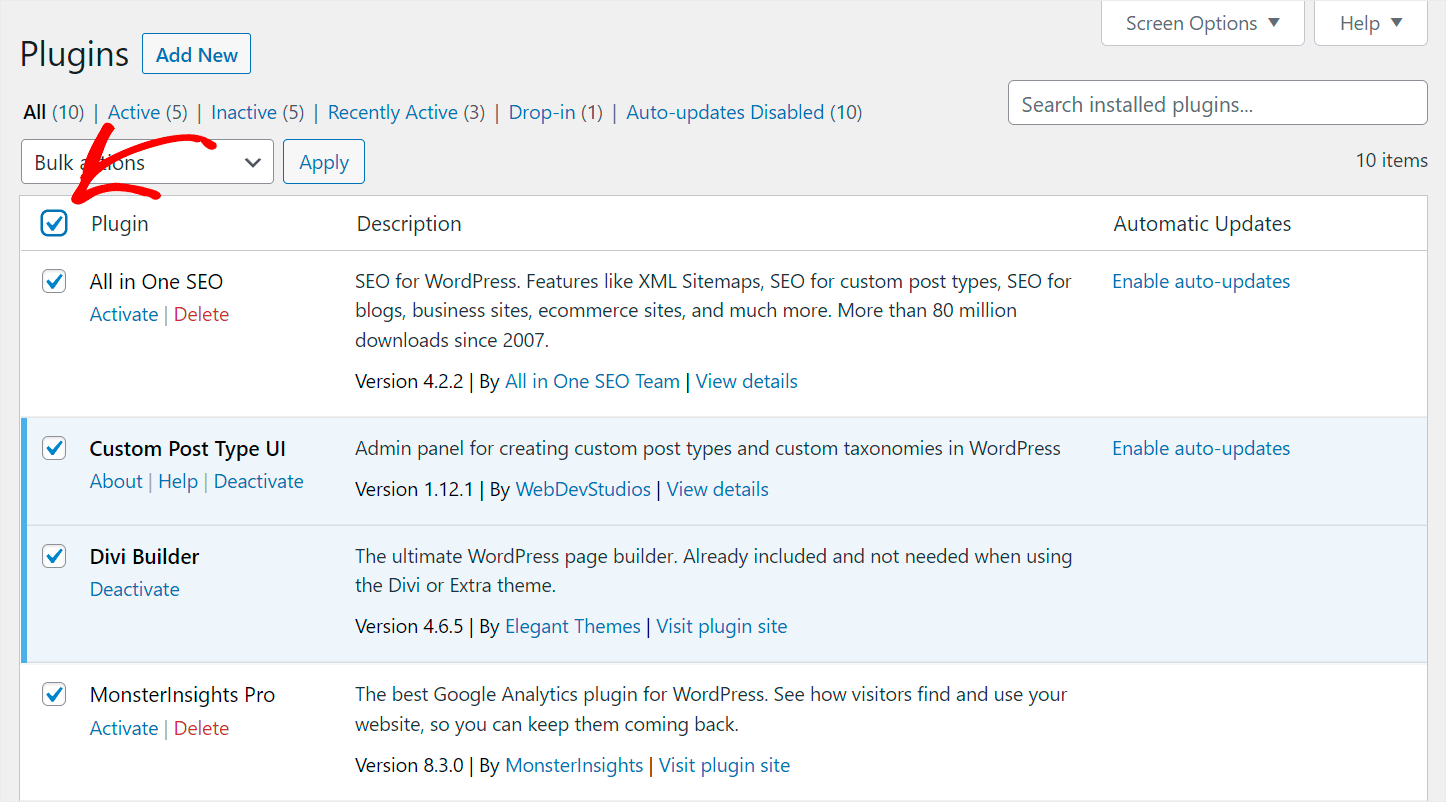
之后,取消选中Divi Builder插件。
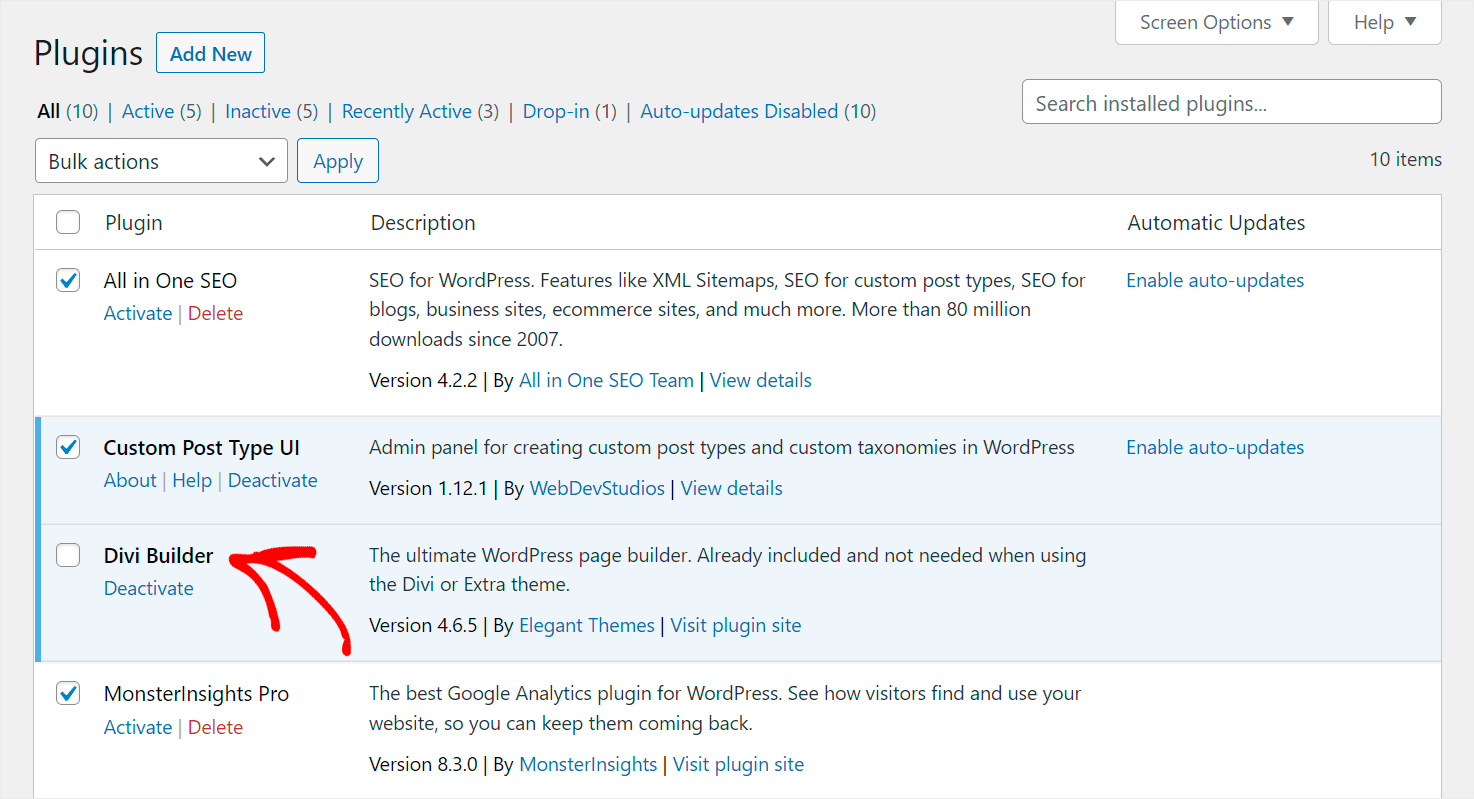
接下来,单击Build actions下拉菜单,选择Deactivate选项,然后单击Apply 。
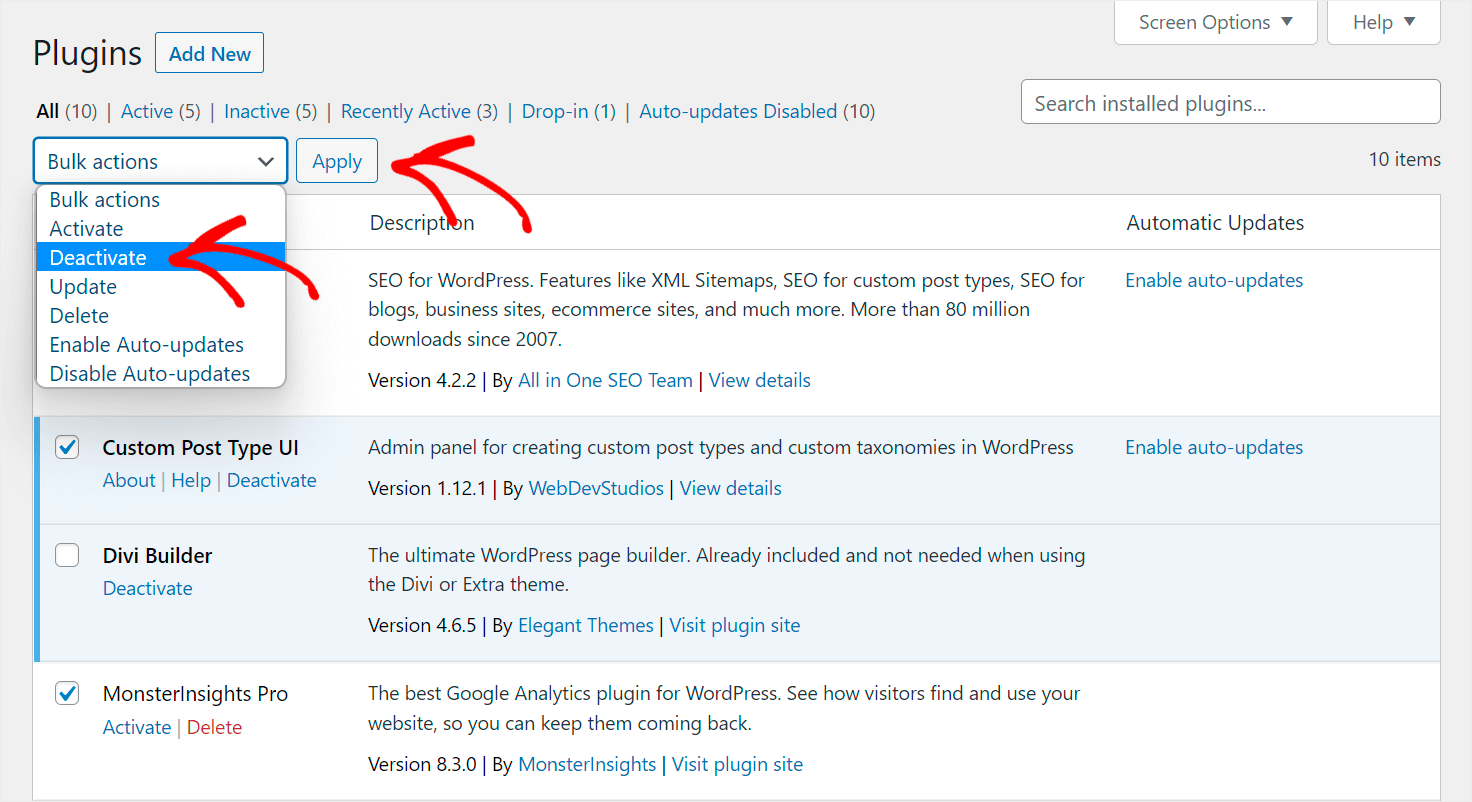
停用网站上除 Divi Builder 之外的所有插件后,检查您的搜索现在是否有效。
如果是这样,插件冲突是 Divi 搜索无法在您的网站上运行的原因。
在这种情况下,最好的解决方案是逐步激活插件,直到找到导致搜索问题的插件。
如果您的 Divi 搜索仍然不起作用,请查看以下解决方案。
如何更新 Divi 和 WordPress 版本
首先,让我们检查一下您的 WordPress 是否是最新的。
为此,请导航到您的仪表板并查看是否有消息说有新版本的 WordPress 可用。
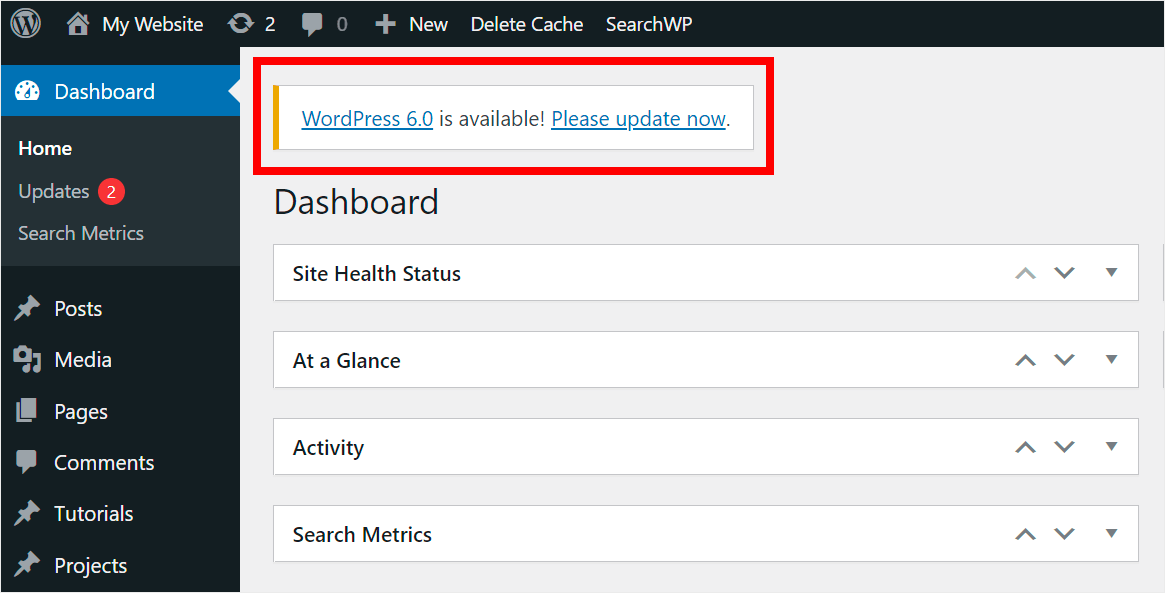
如果是这样,请单击请立即更新链接以更新到最新版本的 WordPress。
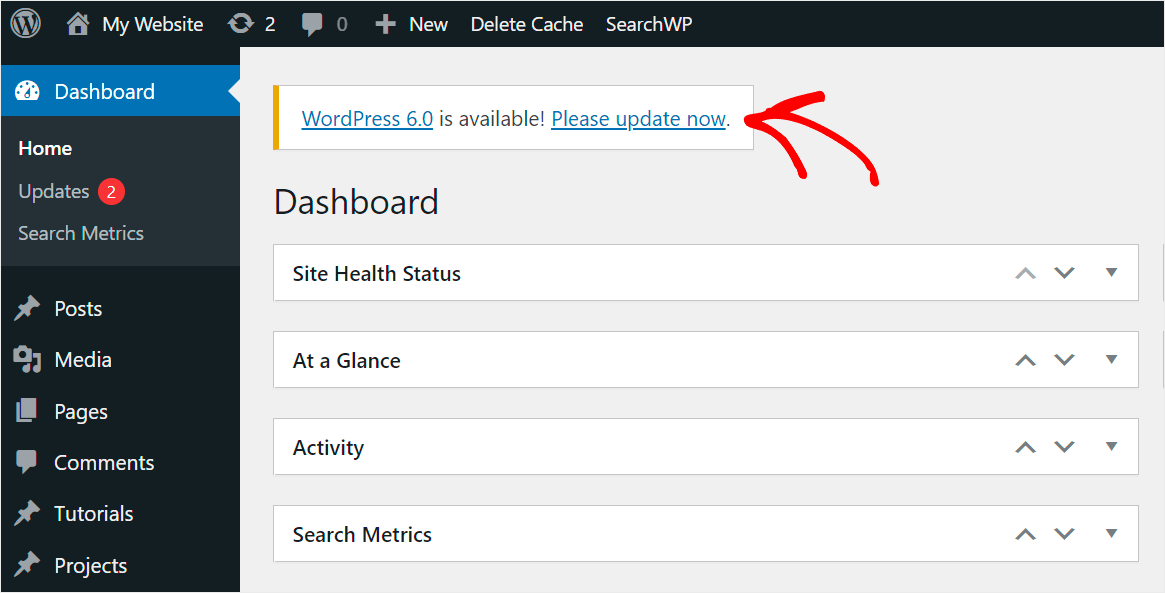
下一步是检查您的 Divi 版本。 要开始使用,请导航到 WordPress 仪表板中的插件选项卡。
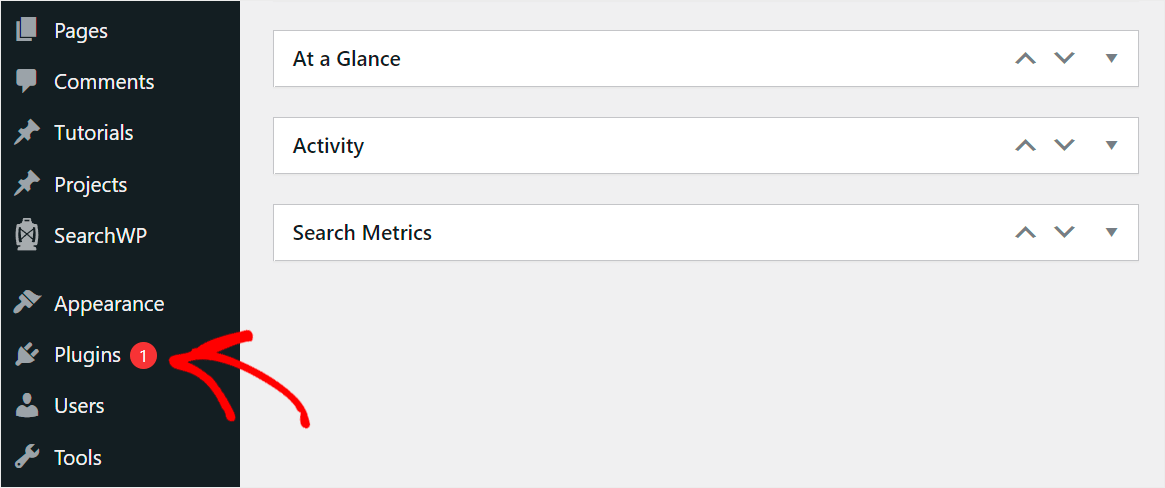
然后,找到Divi Builder插件并检查其部分下是否有“有可用的新版 Divi Builder”消息。
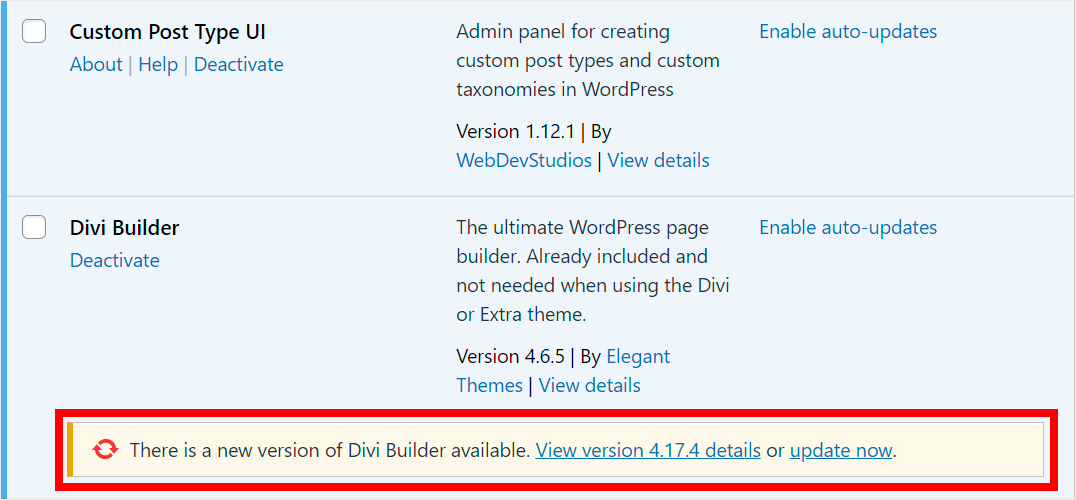
如果是这样,请单击立即更新链接以更新您的 Divi 版本。
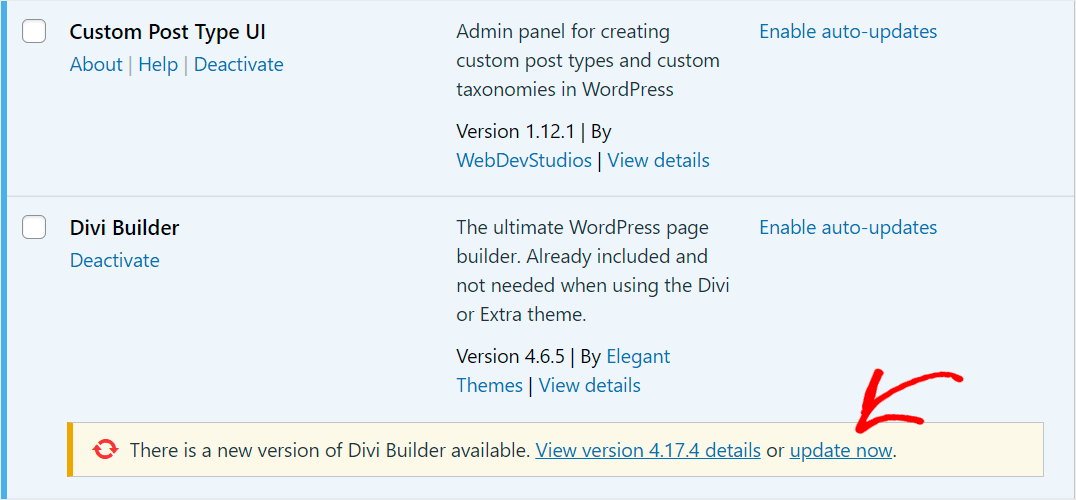
确保您的网站具有最新的 WordPress 和 Divi 可用版本后,请检查您的搜索。
如果在您尝试了我们在本指南中讨论的所有内容后仍然无法正常工作,您应该联系 Divi 客户服务。
从本指南中,您了解了一些有关如何修复 Divi 搜索无法在您的网站上运行的解决方案。
我们希望它能帮助您解决问题并为您的访问者提供最佳的搜索体验。
准备好增强您的 Divi 搜索功能了吗? 您可以在此处开始使用 SearchWP。
想知道如何使用 Divi 创建漂亮的搜索页面吗? 查看如何创建 Divi 搜索结果页面模板教程。
您可能还对我们为新手选择的最佳 WordPress 页面构建器感兴趣。
